Командная строка – это мощный инструмент, который позволяет пользователям выполнять различные операции на компьютере, не прибегая к использованию графического интерфейса пользователя. В этой статье мы рассмотрим, как можно создать папку на рабочем столе с помощью командной строки.
Создание папки через командную строку может оказаться полезным при автоматизации процессов или при работе с удаленными серверами. Кроме того, это может быть удобным способом создания папки, если у вас возникли проблемы с графическим интерфейсом, или если вам просто не нравится использовать мышь и клавиатуру.
Для создания папки на рабочем столе через командную строку используйте команду "mkdir" (make directory). Просто откройте командную строку и введите следующую команду: mkdir C:\Users\Имя_пользователя\Desktop\Название_папки. Здесь "Имя_пользователя" - это ваше имя пользователя, а "Название_папки" - имя папки, которую вы хотите создать.
Создание папки на рабочем столе

Что такое папка?
Папка - это структурный элемент файловой системы, который позволяет организовать файлы по определенным критериям и облегчает их поиск и управление.
Как создать папку на рабочем столе через командную строку?
1. Откройте командную строку, нажмите клавишу Win + R, введите cmd и нажмите Enter.
2. В командной строке введите следующую команду:
cd %userprofile%\Desktop
3. Нажмите Enter. Вы попадете в рабочую папку на рабочем столе.
4. Введите следующую команду:
mkdir Название_папки
5. Замените "Название_папки" на желаемое название новой папки.
6. Нажмите Enter. Папка будет создана на рабочем столе.
Теперь вы знаете, как создать папку на рабочем столе через командную строку.
Как открыть командную строку
В операционной системе Windows можно открыть командную строку несколькими способами:
- Нажать сочетание клавиш Win + R для вызова окна "Выполнить", ввести команду "cmd" и нажать клавишу Enter.
- Нажать правой кнопкой мыши на кнопке "Пуск" (или кликнуть на нее левой кнопкой мыши), в контекстном меню выбрать пункт "Windows PowerShell" или "Командная строка".
- Открыть меню "Пуск", в поисковой строке ввести "командная строка" или "cmd" и выбрать соответствующий результат.
После выполнения этих действий откроется окно командной строки, готовое к выполнению различных команд. Теперь вы можете использовать команды командной строки для управления и настройки вашей операционной системы.
Перейти в директорию "Рабочий стол"
Чтобы создать папку на рабочем столе с помощью командной строки, вам необходимо сначала перейти в директорию "Рабочий стол". Для этого выполните следующие шаги:
- Откройте командную строку. Есть несколько способов открыть командную строку в Windows:
- Нажмите клавиши Win + R на клавиатуре, введите "cmd" в поле "Выполнить" и нажмите Enter.
- Нажмите клавиши Win + X на клавиатуре, выберите "Командная строка" или "Командная строка (администратор)" в контекстном меню.
- Правой кнопкой мыши щелкните значок "Пуск", выберите "Командная строка" или "Командная строка (администратор)" во всплывающем меню.
cd Рабочий столТеперь вы готовы создать папку на рабочем столе с помощью командной строки. Продолжайте чтение статьи, чтобы узнать, как это сделать.
Создать папку через командную строку
Чтобы создать папку при помощи командной строки, выполните следующие шаги:
1. Откройте командную строку:
Нажмите клавишу Win + R на клавиатуре, чтобы вызвать окно "Run". Введите команду cmd и нажмите клавишу "Enter" или нажмите правой кнопкой мыши на кнопке "Пуск" и выберите "Поиск". Введите команду cmd в поле поиска. Нажмите клавишу "Enter".
2. Перейдите в нужную папку:
Используйте команду cd для перехода в нужную папку. Например, для перехода на рабочий стол, введите команду cd Рабочий стол и нажмите клавишу "Enter".
3. Создайте папку:
Введите команду mkdir и имя папки, которую вы хотите создать. Например, для создания папки с именем "Новая папка", введите команду mkdir Новая папка и нажмите клавишу "Enter".
После выполнения этих шагов вы успешно создадите папку на своем рабочем столе при помощи командной строки.
Проверить создание папки
После того, как вы создали папку на рабочем столе через командную строку, вам следует проверить, успешно ли создана папка. Для этого выполните следующие действия:
- Откройте проводник.
- Перейдите на рабочий стол.
- Проверьте наличие вновь созданной папки в списке файлов и папок на рабочем столе.
Если вы увидели вновь созданную папку на рабочем столе, это означает, что процесс создания папки через командную строку был успешно завершен.
Преимущества создания папки через командную строку
Создание папок на рабочем столе через командную строку предлагает пользователю ряд преимуществ:
- Эффективность: Создание папки через командную строку может быть гораздо быстрее, чем использование графического интерфейса. Пользователь может использовать короткие команды, такие как "mkdir", чтобы создать папку всего одной строкой.
- Автоматизация: Поскольку команды могут быть автоматизированы, пользователь может создать сценарии или скрипты, чтобы создавать папки с определенными параметрами или в заданном порядке. Это может упростить повседневные задачи или процесс создания комплексных структур папок.
- Гибкость: В командной строке пользователь имеет доступ к различным опциям и параметрам, которые могут быть использованы при создании папки. Это может включать установку разрешений, задание имени папки с использованием специальных символов и многое другое.
- Отладка: Если при создании папки возникнет ошибка, командная строка может выдать соответствующее сообщение об ошибке, которое может помочь пользователю быстро выявить и исправить проблему.
В целом, использование командной строки для создания папок на рабочем столе может быть полезным инструментом для ускорения и автоматизации процесса создания и управления структурой хранения данных. При этом пользователь получает большую гибкость и контроль над создаваемыми папками и может эффективно управлять своим рабочим пространством.